
Di Windows 10, Microsoft terus merilis perangkat lunak antivirus Windows Defender gratis untuk memindai, mendeteksi, dan menghapus malware dari komputer Anda. Namun, banyak pengguna lebih suka memasang antivirus pihak ketiga untuk keamanan, seperti Norton Antivirus, AVG, Avira atau McAfee dari Symantec dan banyak lainnya.
Pemindaian berkala hanya akan tersedia pada perangkat yang menginstal antivirus pihak ketiga, dan ketika diaktifkan, Windows Defender akan tetap dinonaktifkan, tetapi akan memindai dan menghapus ancaman secara berkala yang mungkin tidak dapat dideteksi oleh program antivirus lain yang Anda instal..
Ide dasarnya adalah untuk meningkatkan keamanan sistem menggunakan Windows Defender sebagai pemindai lini kedua pada perangkat Windows 10.
Dalam panduan ini, Anda akan belajar cara mengaktifkan pemindaian berkala terbatas pada perangkat dengan Windows 10, jika Anda sudah menginstal antivirus pihak ketiga, cukup tambahkan tingkat keamanan tambahan.
Cara mengaktifkan pemindaian berkala (Pemindaian Berkala) di Windows 10
Gunakan langkah-langkah ini untuk mengaktifkan Pemindaian Berkala setelah menambahkan antivirus pihak ketiga di Windows 10:
Langkah 1: Buka Windows Security Center, untuk ini, buka aplikasi Pilihan → Perbarui dan Keamanan → Keamanan Windows dan tekan tombol "Buka Keamanan Windows".
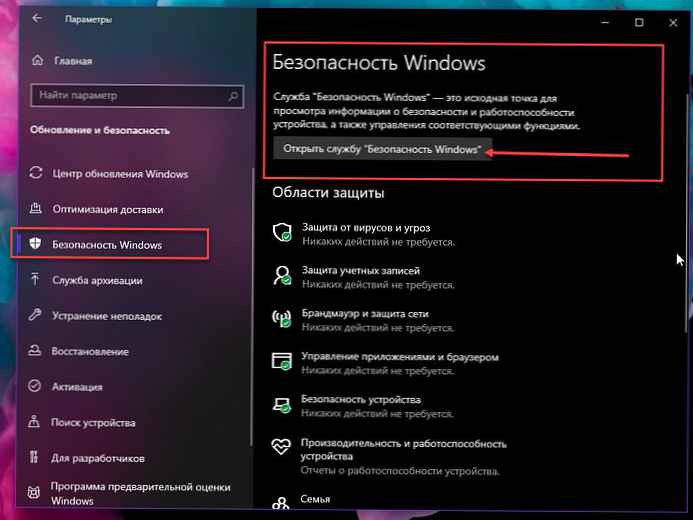
Langkah 2: Klik "Perlindungan terhadap virus dan ancaman".
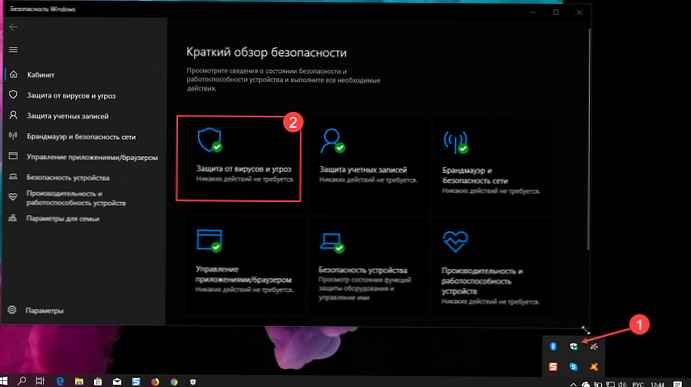
Langkah 3: Klik "Pengaturan Antivirus Windows Defender".
Langkah 4: Geser slider sakelar Pemindaian Berkala ke ON
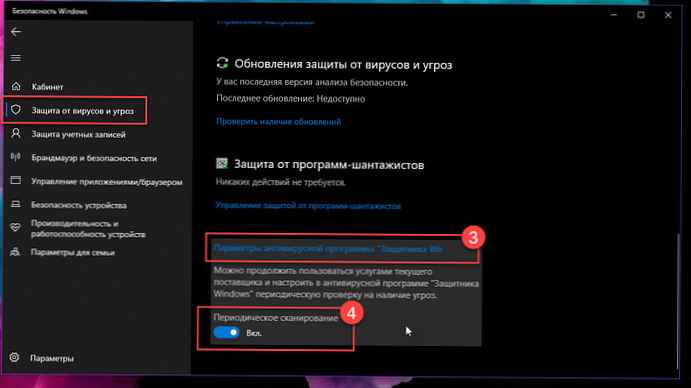
Langkah 5: Konfirmasikan ketika diminta oleh sistem, setelah itu Anda akan melihat pemberitahuan - "Pemindaian berkala menggunakan Windows Defender diaktifkan"
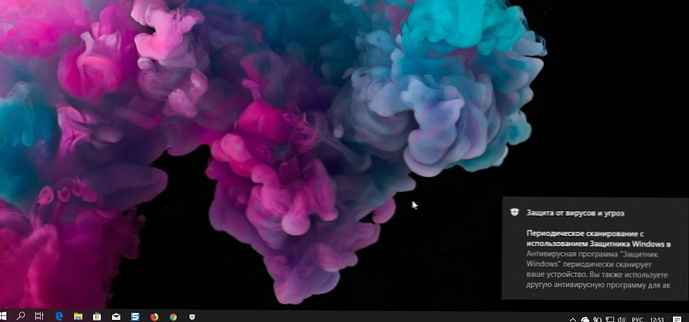
Catatan: Pemindaian berkala adalah fitur opsional yang tidak diaktifkan secara default. Ini menjadi tersedia hanya ketika Windows 10 mendeteksi bahwa solusi anti-virus lain diinstal dan dijalankan, dan harus dinyalakan oleh pengguna atau administrator perangkat terlebih dahulu.
Saat Anda mengaktifkan Pemindaian Berkala di Windows 10, Anda akan dapat menggunakan antarmuka pengguna Defender untuk mengelola ancaman, bahkan jika aplikasi itu sendiri dimatikan. Selain itu, Anda akan menerima pemberitahuan jika sistem keamanan mendeteksi ancaman selama pemindaian berkala, yang dapat Anda klik untuk membuka perangkat lunak antivirus dan mengambil tindakan tambahan.
Jika Pemindaian Berkala diaktifkan di komputer Anda, Windows 10 akan digunakan fungsi layanan otomatis, untuk memastikan bahwa pemindaian dilakukan pada waktu yang optimal untuk meminimalkan dampak pada kinerja dan masa pakai baterai.
Kata terakhir
Pemindaian berkala hanya dimaksudkan untuk memberikan tingkat keamanan tambahan dan meningkatkan keamanan Windows 10 saat menggunakan solusi anti-virus lain yang sudah diinstal pada perangkat Anda.
Pembaruan 4 Juni 2019. Panduan ini pertama kali diterbitkan pada tahun 2016 dan diperbarui untuk mencerminkan perubahan baru pada aplikasi. Keamanan Windows.











